
发布时间:2015-03-18 16: 45: 00
MathType是一款专业的、功能强大的数学、物理公式编辑器,在word中打开MathType软件是最基本的操作,并且word文档支持很多种打开MathType软件的方式。本教程将详解在word文档中打开MathType软件的多种方法。
在Word2007 及以上版本中,打开MathType数学公式编辑器的方法主要有两种方式:
方法一 通过选项卡中的选项打开MathType
单击Word文档中的“MathType”选项卡,再单击以下选项都可以打开MathType界面。
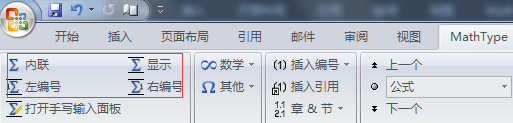
通过点击“内联”、“显示”、“左编号”、“有编号”都可以打开MathType公式编辑界面,那么这几种打开方式有什么区别呢?
内联:多用于在正文中插入公式,点击文件->更新到文档,可保存到新建的文档,但保存后的公式后面会有一个空格。
显示:将公式在单独一行内居中显示。
左编号:公式居中显示,并在公式的左边显示编号,如果需要修改公式的编号样式,可点击插入编号->格式化。
右编号:公式居中显示,并在公式的右边显示编号,功能和左编号相同。
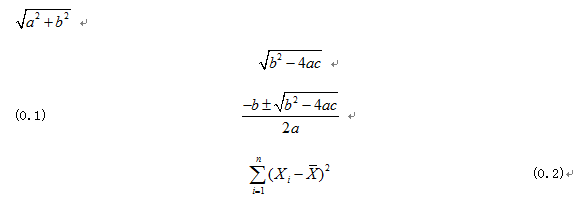
方法二 使用快捷键打开MathType界面
有三种快捷键可以打开MathType界面,分别是Ctrl+Alt+Q、Alt+Q、Alt+Shift+Q
方法三 双击word中已经编辑好的公式
双击word文档中已经编辑好的公式,可打开MathType界面,对公式进行修改。
除此之外,在Win7或更高版本的Windows系统中,MathType 6.9还支持手写输入功能。 点击“打开手写输入面板”就可以进行手写输入。
通过以上某一种方法,即可在word文档中打开MathType软件。更多MathType教程可查看MathType服务中心
展开阅读全文
︾